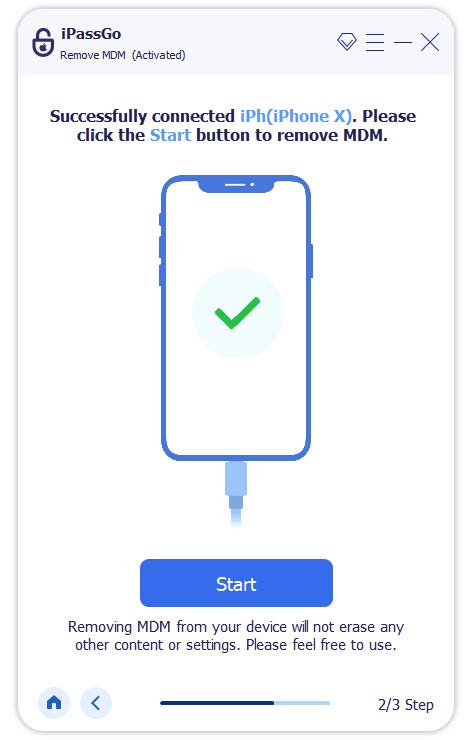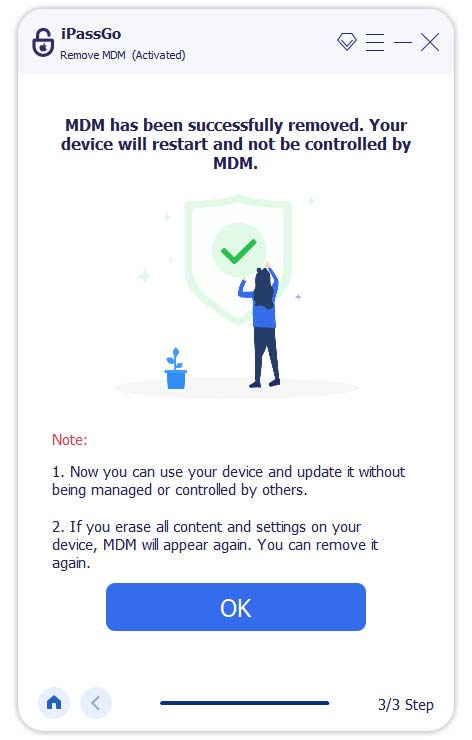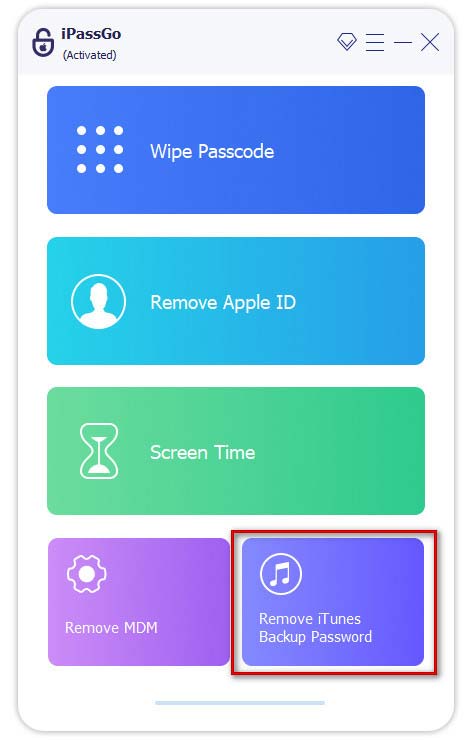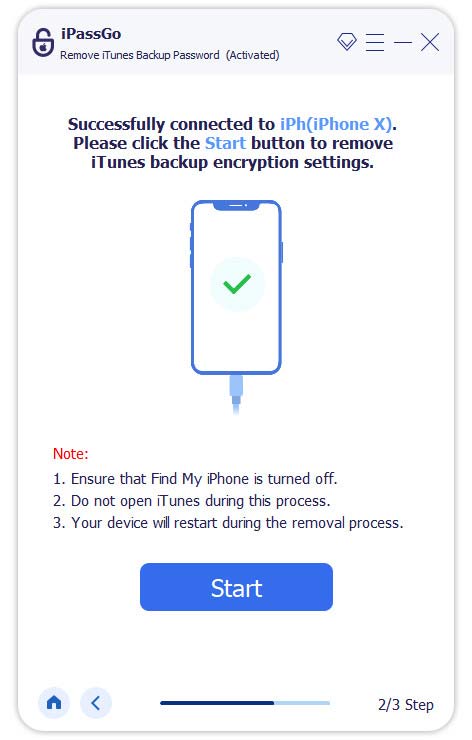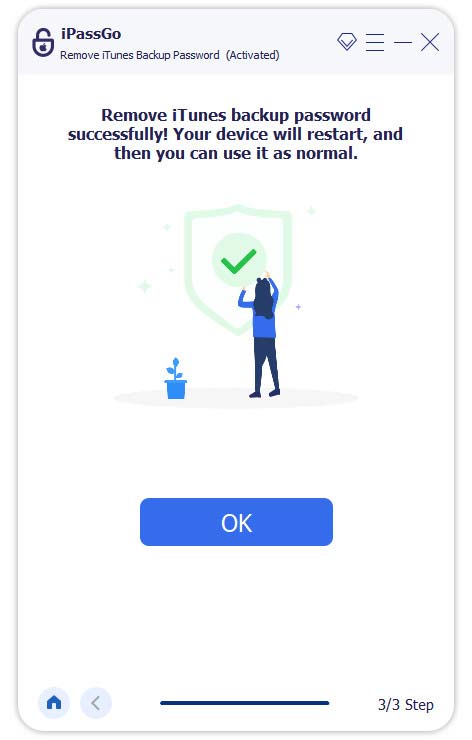- 製品
-
- Windowsパスワードのリセット
Widnows パスワードを数秒で削除してリセット
- iPassGo
iOS 画面パスコードのワイプ、Apple ID の削除など。
- iPassBye
ワンクリックで iCloud アクティベーション ロックをバイパス
- iPhoneパスワードマネージャー
iPhoneのパスワードを表示、エクスポート、復元する
- エイエニパスゴー
Android の画面ロックと FRP をバイパスする
-
-
- アイロカゴー
iOS/Androidデバイスで位置情報を変更または非表示にする
-
 iPhoneデータ復旧
iPhoneデータ復旧デバイス、iCloud、iTunesバックアップからiOSデータを復元
-
-
- ストア
- ダウンロード
- 学び
- 会社




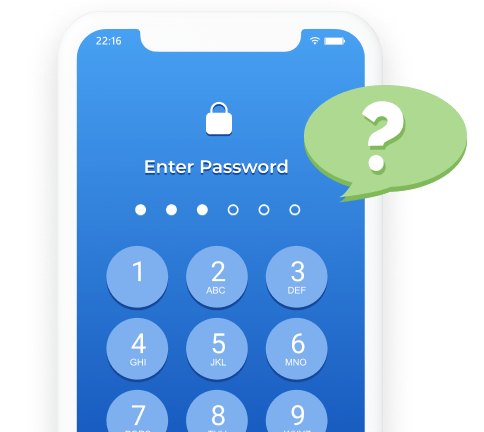
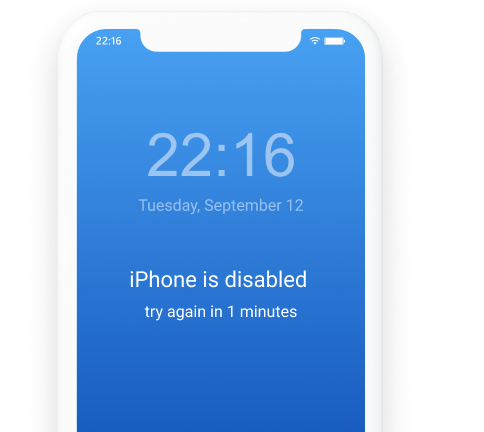
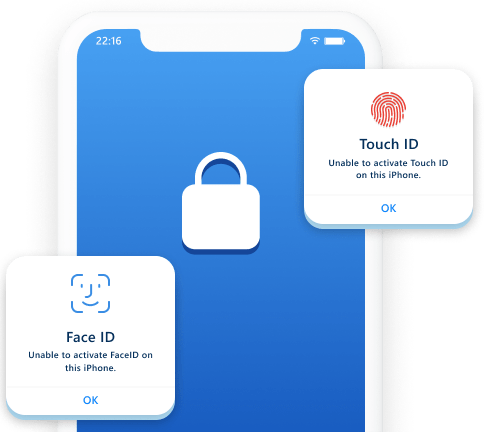
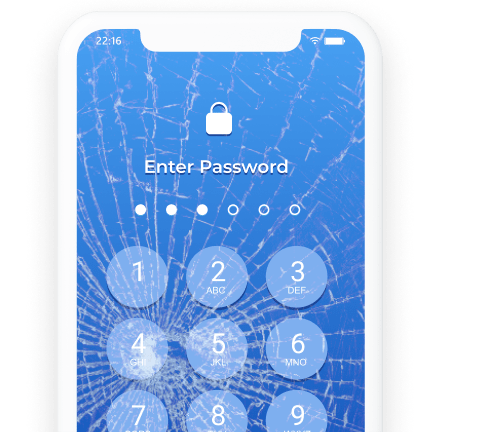
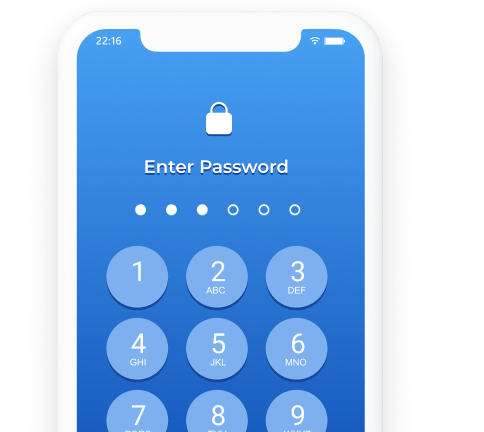




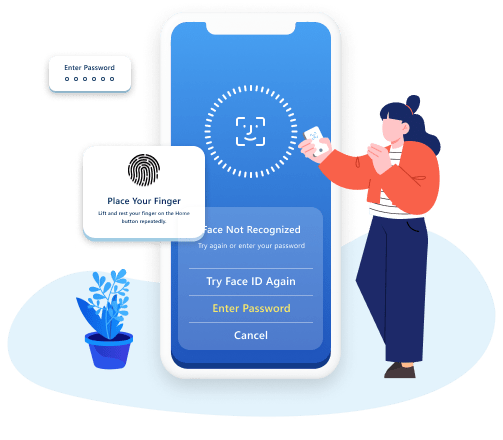
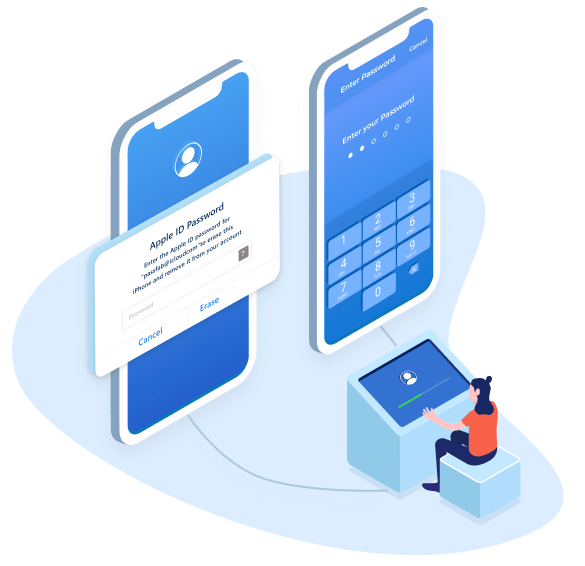
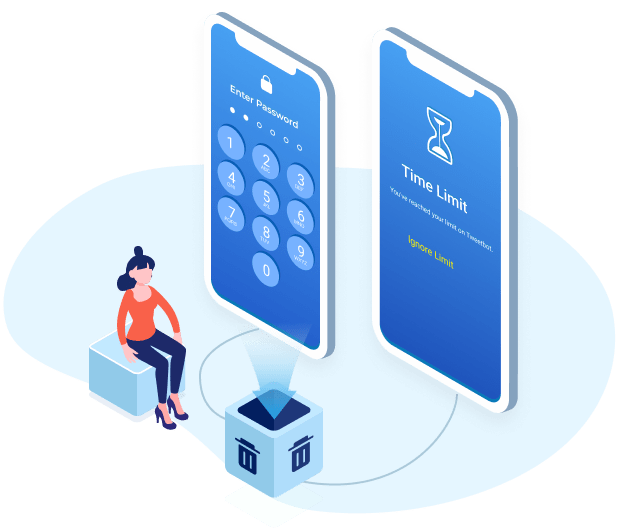










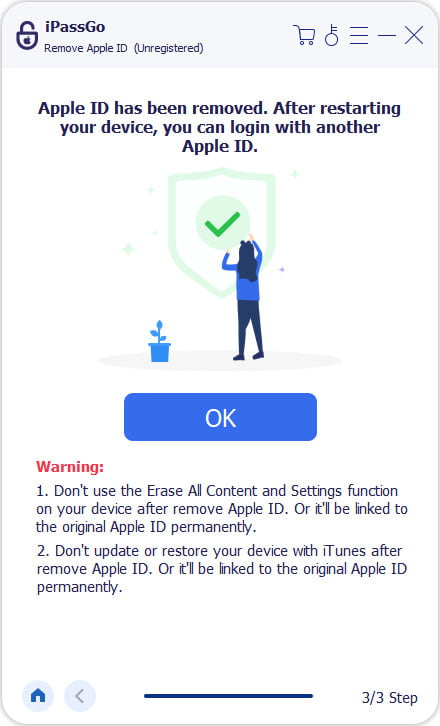

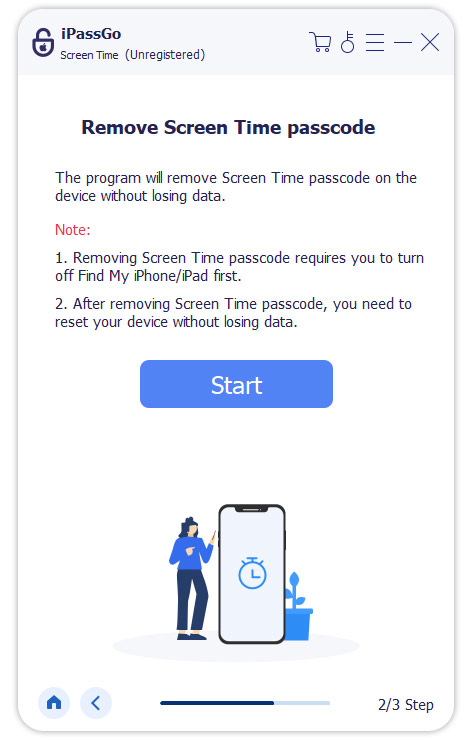

![[MDM の削除] を選択します。 [適用]](/images/iphone-unlocker/choose-remove-mdm-apply.jpg)